- Scoprire EaseUS
- Chi Siamo
- Recensioni & Premi
- Contatta EaseUS
- Rivenditore
- Affiliato
- Mio Conto
- Sconto Education
Sommario della pagina
Scopri L'autore
Aggiornato nel 11/11/2025
Le unità a stato solido hanno creato un punto di riferimento nel settore e Samsung SSD è una delle unità di archiviazione affidabili per computer e laptop. Tuttavia, come qualsiasi altro hardware, dovresti mantenere e gestire le prestazioni del tuo SSD controllandone periodicamente lo stato di integrità. Fornisce una panoramica delle sue condizioni di lavoro e aiuta a garantirne prestazioni e durata ottimali.
Questa guida ti spiegherà il motivo e gli strumenti per verificare lo stato dell'SSD Samsung. Discuteremo del monitoraggio dello stato di salute in tempo reale dell'SSD e ci assicureremo che funzioni in modo ottimale.
Perché è necessario verificare l'integrità dell'SSD Samsung
Sappiamo tutti che un'unità a stato solido è molto più veloce di un disco rigido. Molte persone non sono consapevoli del fatto che gli SSD hanno una vita breve e che la loro durata può essere influenzata dal modo in cui vengono trattati. È necessario verificare l'integrità dell'SSD se si verificano i seguenti scenari:
- Il tuo computer si blocca ripetutamente
- Il sistema impiega molto tempo per salvare i file
- La maggior parte dei file system non funziona correttamente
- Incontro di settori danneggiati inaspettati
- Più file mostrano errori di sola lettura
- Accesso alle funzioni di archiviazione più lento di prima
- La temperatura del disco rigido supera l' intervallo di temperatura dell'SSD
Come verificare lo stato dell'SSD Samsung
Questa sezione ti guiderà attraverso i due software più avanzati per controllare lo stato del tuo SSD Samsung. Uno utilizza lo strumento di controllo SMART SSD professionale: EaseUS Partition Master Free.
Un altro è utilizzare lo strumento dedicato progettato dal produttore Samsung, Samsung Magician.
| Confronto | ||
|---|---|---|
| 🔍Elementi da controllare |
|
|
| 🗃️Tipi di dispositivi supportati | Adatto per SSD, HDD, scheda SD, USB |
Solo SSD Samsung |
| ❤️ Funzione di riparazione | Ripara settori e file system danneggiati | Senza la funzione di riparazione |
| 👩💻 Utenti idonei | Semplice per tutti | Complesso, per esperti |
EaseUS Partition Master ha più funzionalità per verificare lo stato dell'SSD Samsung. Ed è gratis anche per te. Per testarne l'efficienza, puoi scaricare qualsiasi strumento e seguire i passaggi indicati in base alle tue esigenze.
Metodo 1. Controlla l'integrità dell'SSD Samsung tramite EaseUS Partition Master
EaseUS Partition Master Free ha tutto per fornire agli utenti qualcosa di più dello stato di salute del tuo SSD Samsung. EaseUS Partition Master è disponibile anche per verificare la presenza di problemi di sistema sul disco e può accedere al rapporto sullo stato dell'SSD in pochi clic. Ha le seguenti fantastiche funzionalità per aiutarti a controllare lo stato dell'SSD Samsung in modo semplice e rapido:
- Interfaccia semplice ed è compatibile con tutte le versioni di Windows.
- Fornisci risultati in tempo reale per i settori danneggiati o difettosi.
- Offrire le azioni giuste se vengono rilevati potenziali problemi.
- Monitora lo stato di salute dell'SSD Samsung e correggi settori danneggiati ed errori.
Scarica questo strumento e segui la guida per ottenere report completi sulle condizioni di salute dell'SSD.
Passaggio 1. Avvia EaseUS Partition Master e fai clic sulla freccia blu per attivare la funzione "Stato disco" nella sezione "Scopri".
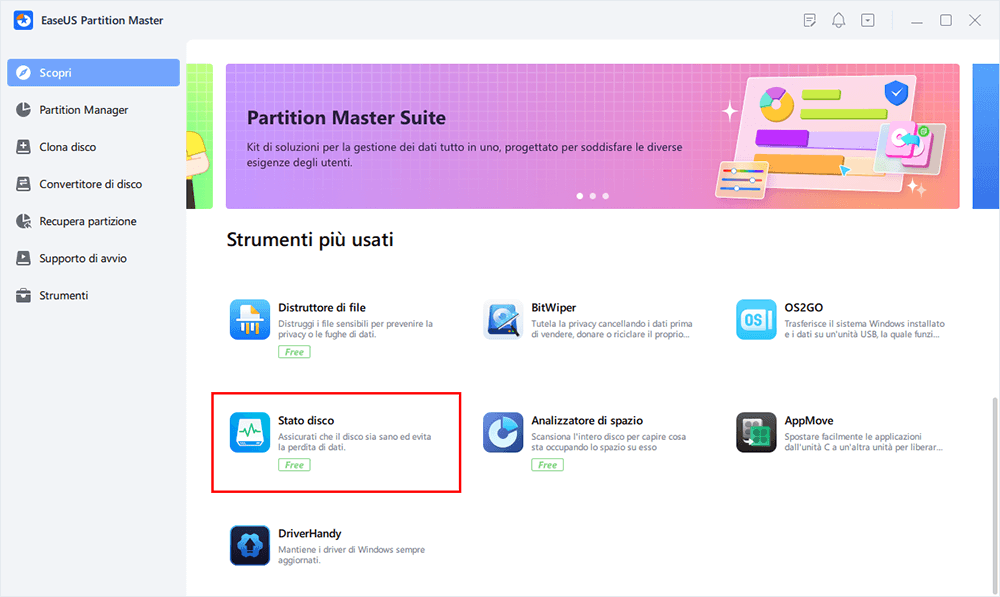
Passaggio 2. Seleziona il disco di destinazione e fai clic sul pulsante "Aggiorna". Quindi, puoi vedere le condizioni di salute del tuo disco.

EaseUS Partition Master può controllare lo stato del disco rigido in modo semplice e rapido. Se c'è qualcosa che non va con l'unità, questo strumento fornisce anche alcune funzioni utili per risolverlo. Essendo uno dei migliori strumenti di benchmark SSD, puoi anche provarlo se vuoi monitorare la velocità dell'SSD.
Potrebbe piacerti anche:
Metodo 2. Eseguire test ssd Samsung tramite Samsung Magician
Samsung Magician Tool è un altro software di test e risoluzione dei problemi per verificare lo stato del tuo SSD Samsung. È uno strumento dedicato progettato dal produttore, ma la sua interfaccia confonde gli utenti non esperti di tecnologia poiché assomiglia più a una suite di gestione che a un programma di analisi SSD.
Inoltre, se non sei un principiante, puoi utilizzare questo strumento per eseguire un controllo SMART integrativo sul tuo SSD Samsung. Ecco i passaggi:
Passaggio 1. Vai al sito Web ufficiale Samsung e scarica il file di installazione: https://semiconductor.samsung.com/consumer-storage/magician/
Passaggio 2. Dopo aver scaricato con successo, installa l'applicazione seguendo i passaggi che ti viene chiesto di seguire.
Passaggio 3. Una volta installata, avvia l'app e vai al menu Drive Dashboard.
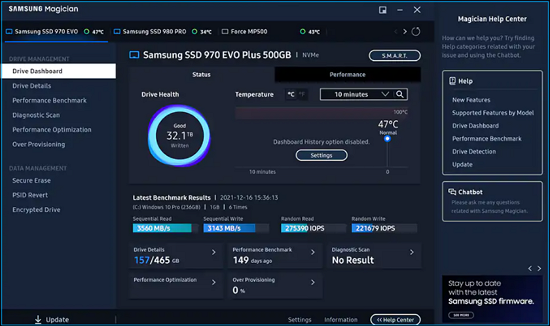
Passaggio 4. Fai clic sulla scheda Stato e controlla lo stato di salute e temperatura visualizzato del tuo SSD Samsung.
- Avviso:
- Puoi selezionare l'opzione per verificare lo stato di integrità dell'SSD in base alla durata di dieci minuti, un'ora o un giorno.
Passaggio 5. Vai alla scheda Ottimizzazione delle prestazioni per controllare il tempo attivo, la velocità I/O e la velocità di lettura e scrittura.
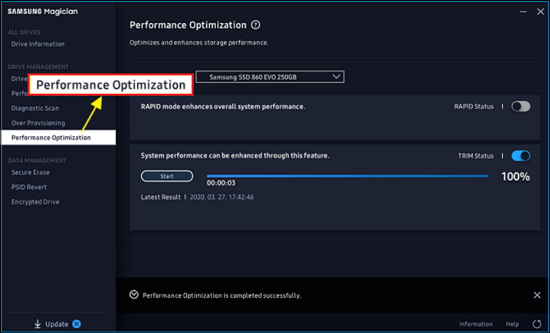
Passaggio 6. Seleziona il pulsante SMART accanto alla modalità Samsung. Ti porterà all'interfaccia della funzione SMART e ti fornirà tutte le informazioni dettagliate sullo stato del tuo SDD, incluso il conteggio delle accensioni, il conteggio dei settori riallocati, ecc.
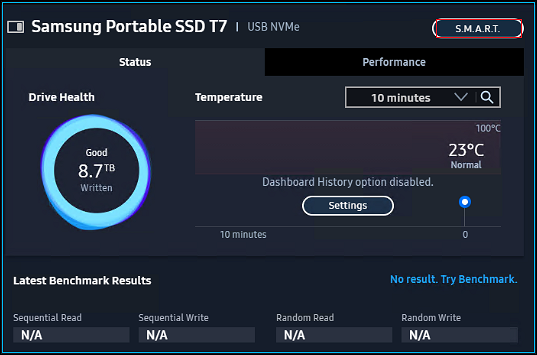
Puoi guardare questo video per ottenere informazioni più dettagliate e altri metodi pratici per verificare lo stato del tuo SSD.
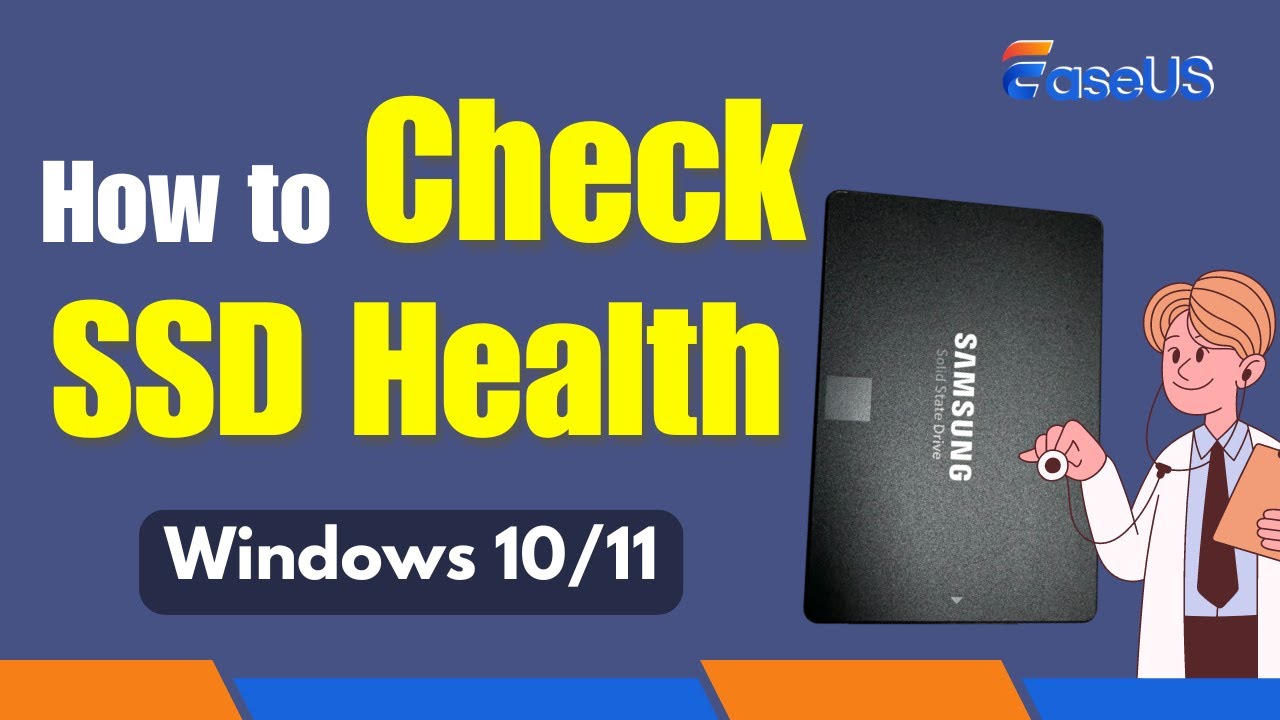
Se ti piace questo passaggio per verificare lo stato del tuo SSD Samsung, puoi fare clic sul pulsante in basso per condividerlo con altre persone bisognose.
Conclusione
È essenziale per la salute del tuo SSD, poiché può aiutarti a migliorarne il funzionamento e a ridurre il rischio di perdita di dati. Abbiamo discusso del motivo per cui dovresti controllare lo stato del tuo SSD e fornito strumenti pratici per aiutarti. Ti consigliamo di scegliere EaseUS Partition Master. Gestirà tutte le tue esigenze di controllo dello stato dell'SSD con funzionalità e equilibrio.
Essendo uno dei migliori software per il monitoraggio della temperatura degli SSD, EaseUS Partition Master è in grado di rilevare la temperatura dell'SSD Samsung in tempo reale e avvisarti se c'è un problema. Inoltre, puoi anche utilizzare lo strumento per eseguire test di superficie del disco per verificare se sono presenti settori danneggiati sul tuo SSD Samsung e risolverli.
Domande frequenti sulla verifica dello stato dell'unità SSD Samsung
Puoi trovare le risposte qui se hai ulteriori domande su come controllare lo stato dell'SSD Samsung.
1. L'SSD Samsung non funziona?
Nonostante le prestazioni, la stabilità e l'efficienza energetica superiori dell'SSD Samsung, la sua durata è breve e ha cicli di scrittura limitati. Pertanto, potrebbe guastarsi prima della sua durata prevista di cinque-sette anni.
2. Come posso controllare lo stato del mio SSD Samsung?
Puoi utilizzare Samsung Magician Tool per verificare lo stato di salute del tuo SSD Samsung. Inoltre, puoi eseguire un programma indipendente per vedere lo stato di salute del tuo SSD Samsung che offre la funzionalità SMART.
3. Cos'è Samsung SSD Magician?
Samsung Magician è un programma software progettato da Samsung per monitorare lo stato dell'unità, ottimizzare le prestazioni del driver e personalizzare gli SSD Samsung.
Come possiamo aiutarti
Scopri L'autore
Pubblicato da Aria
Aria è una fan della tecnologia. È un onore essere in grado di fornire soluzioni per i tuoi problemi con il computer, come il backup dei file, la gestione delle partizioni e problemi più complessi.
Recensioni dei Prodotti
-
Mi piace il fatto che le modifiche apportate con EaseUS Partition Master Free non vengano immediatamente applicate ai dischi. Rende molto più semplice immaginare cosa accadrà dopo aver apportato tutte le modifiche. Penso anche che l'aspetto generale di EaseUS Partition Master Free renda semplice qualsiasi cosa tu stia facendo con le partizioni del tuo computer.
Scopri di più -
Partition Master Free può ridimensionare, spostare, unire, migrare e copiare dischi o partizioni; convertire disco tra logico e primario, modificare etichetta, deframmentare, controllare ed esplorare la partizione; e altro ancora. Un aggiornamento premium aggiunge supporto tecnico gratuito e la possibilità di ridimensionare i volumi dinamici.
Scopri di più -
Non eseguirà l'immagine calda delle tue unità né le allineerà, ma poiché è abbinato a un gestore delle partizioni, ti consente di eseguire molte attività contemporaneamente, invece di limitarti a clonare le unità. Puoi spostare le partizioni, ridimensionarle, deframmentarle e altro ancora, insieme agli altri strumenti che ti aspetteresti da uno strumento di clonazione.
Scopri di più
Articoli Relativi
-
Qual è il miglior strumento di benchmarking della scheda SD? La tua risposta è qui
![author icon]() Aria/11/11/2025
Aria/11/11/2025 -
Imposta la modalità di avvio in MBR per il BIOS, Legacy o UEFI - EaseUS
![author icon]() Anna/11/11/2025
Anna/11/11/2025 -
Download gratuito | 2 migliori software di clonazione sistema su Windows [2025]
![author icon]() Aria/11/11/2025
Aria/11/11/2025 -
![author icon]() Aria/11/11/2025
Aria/11/11/2025
EaseUS Partition Master

Gestisci le partizioni e ottimizza i dischi in modo efficiente
